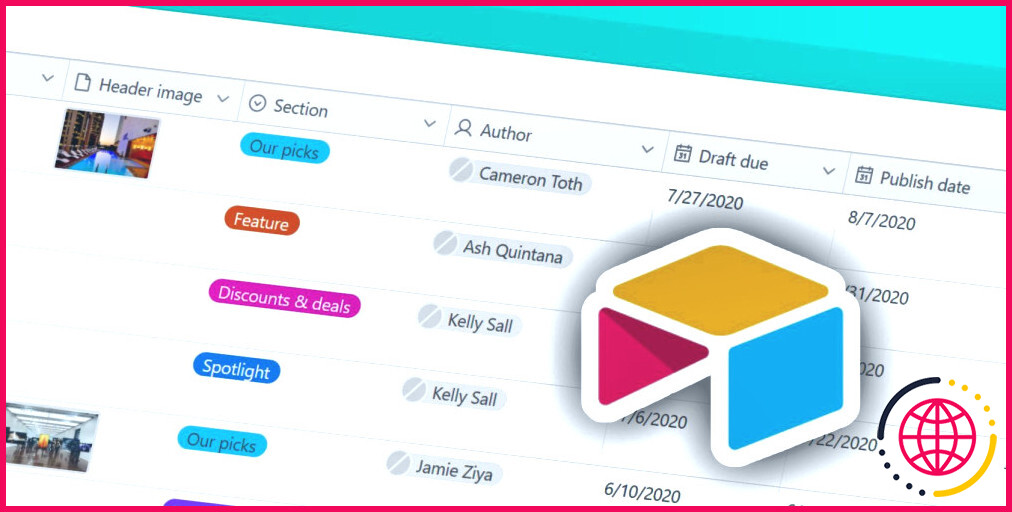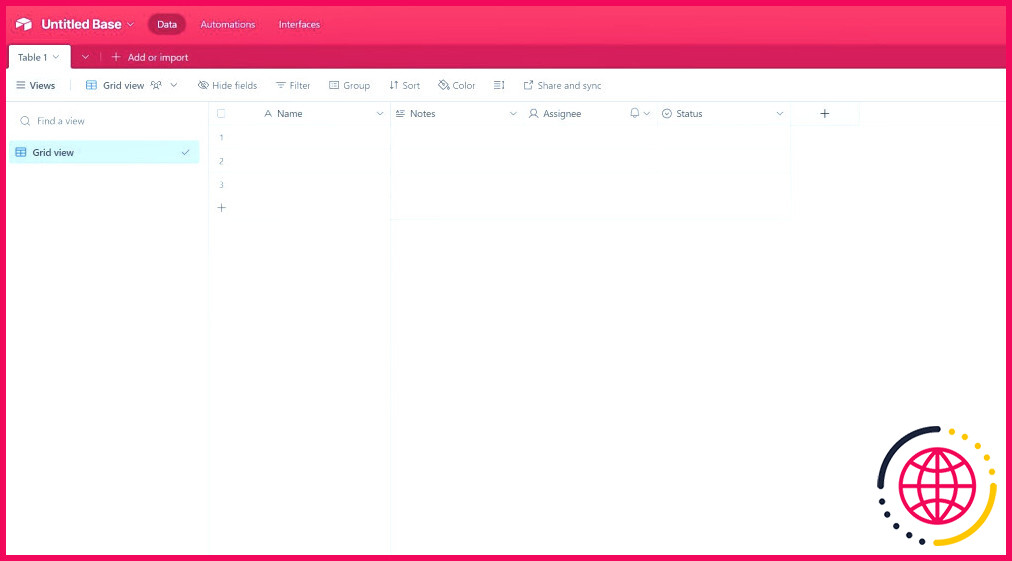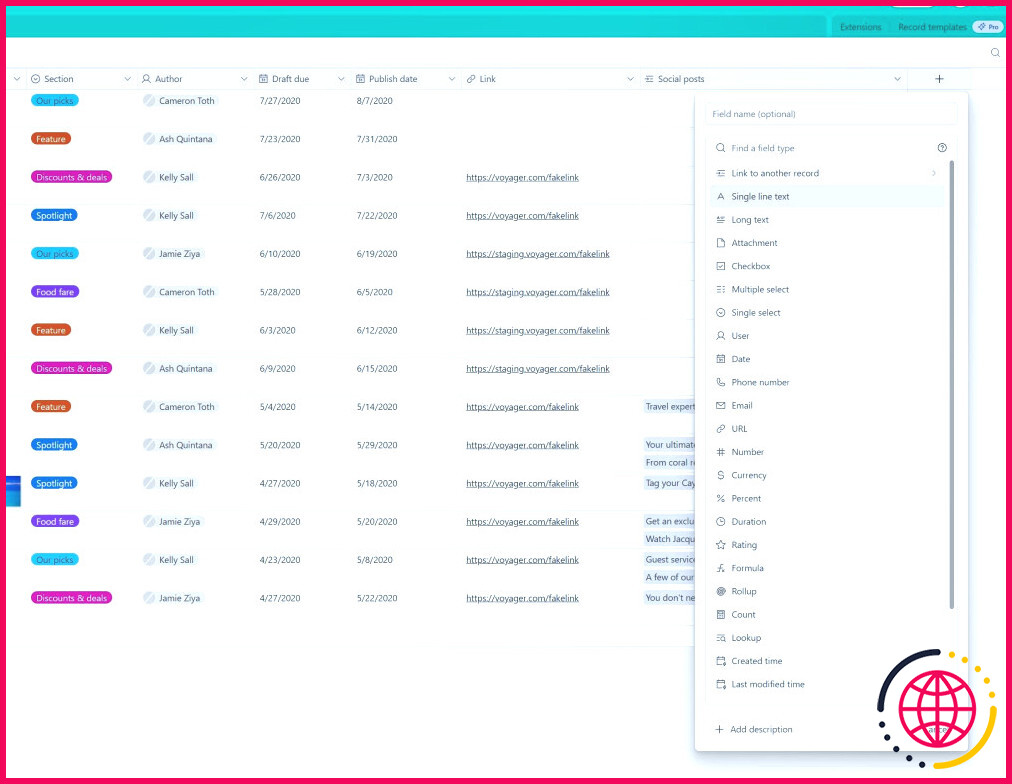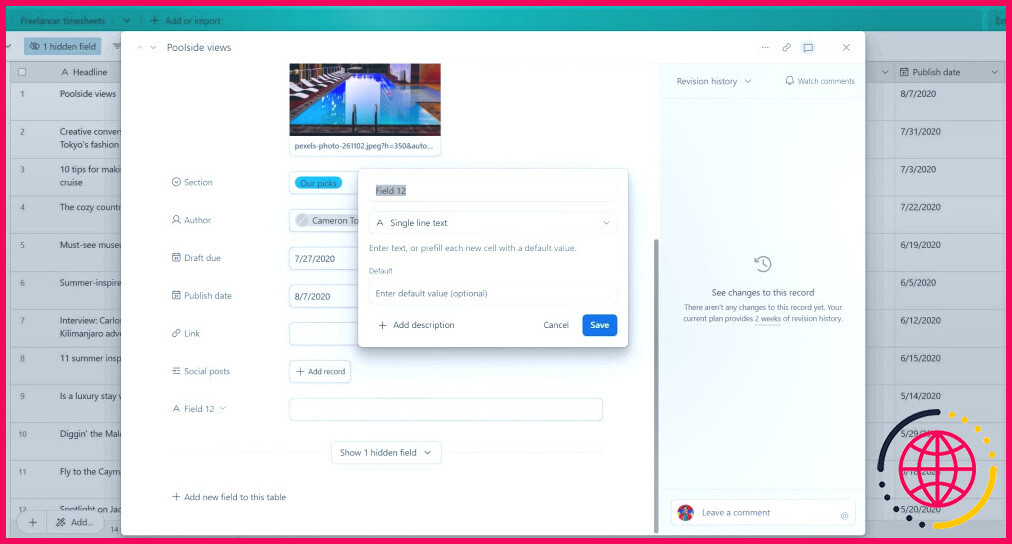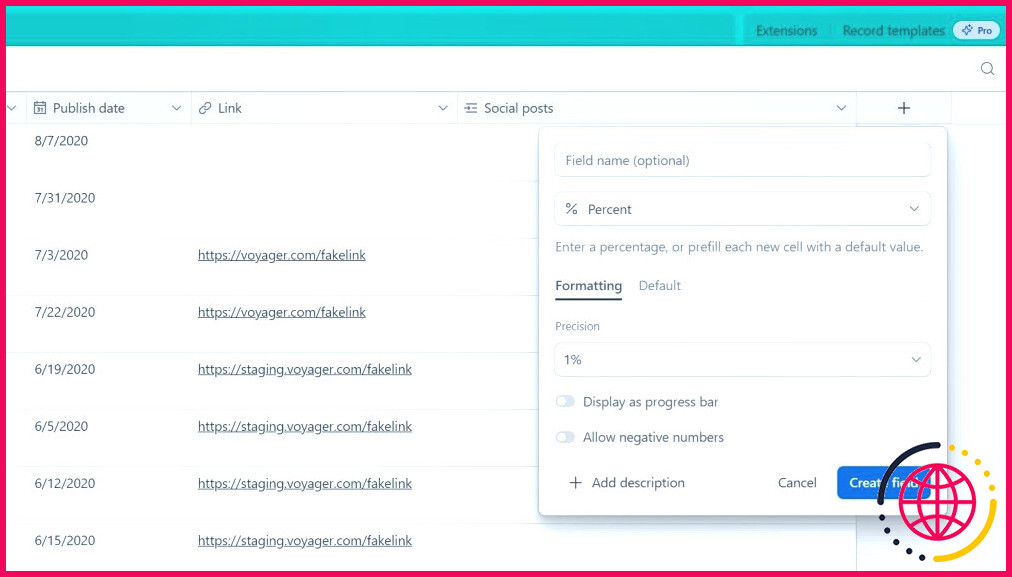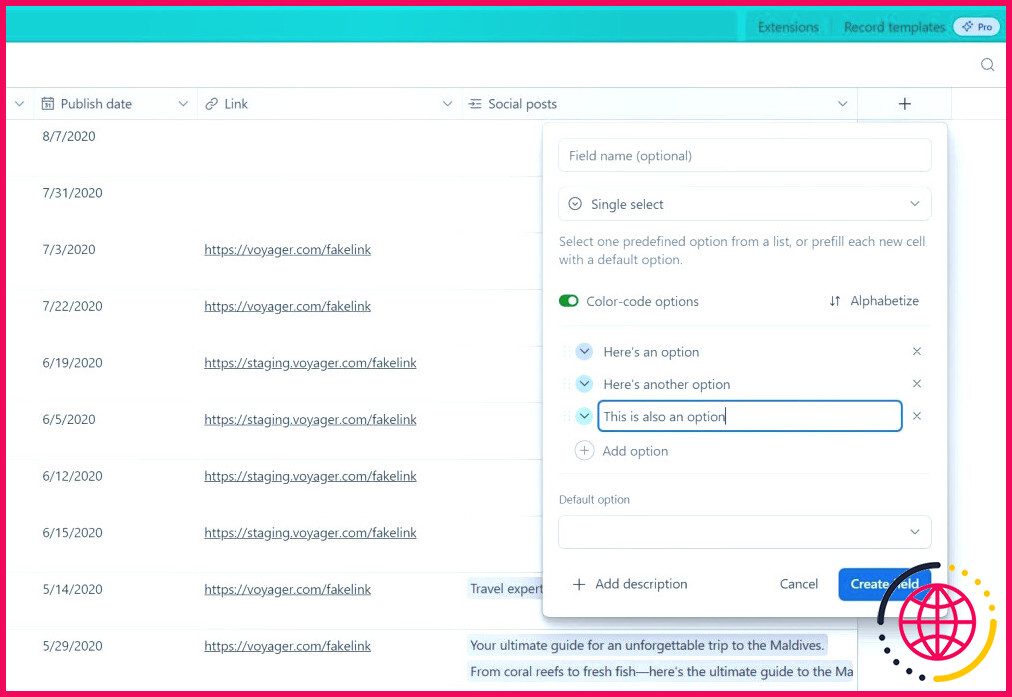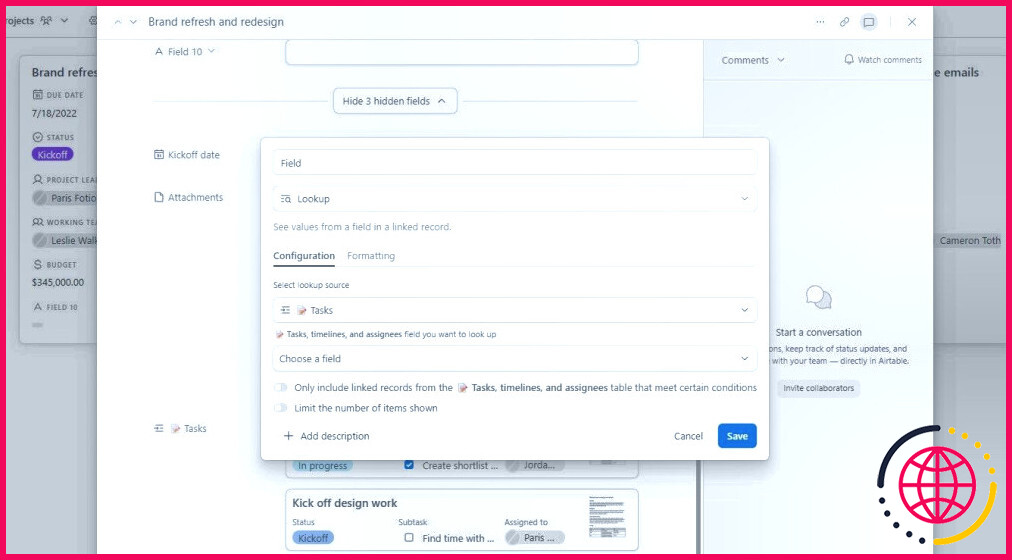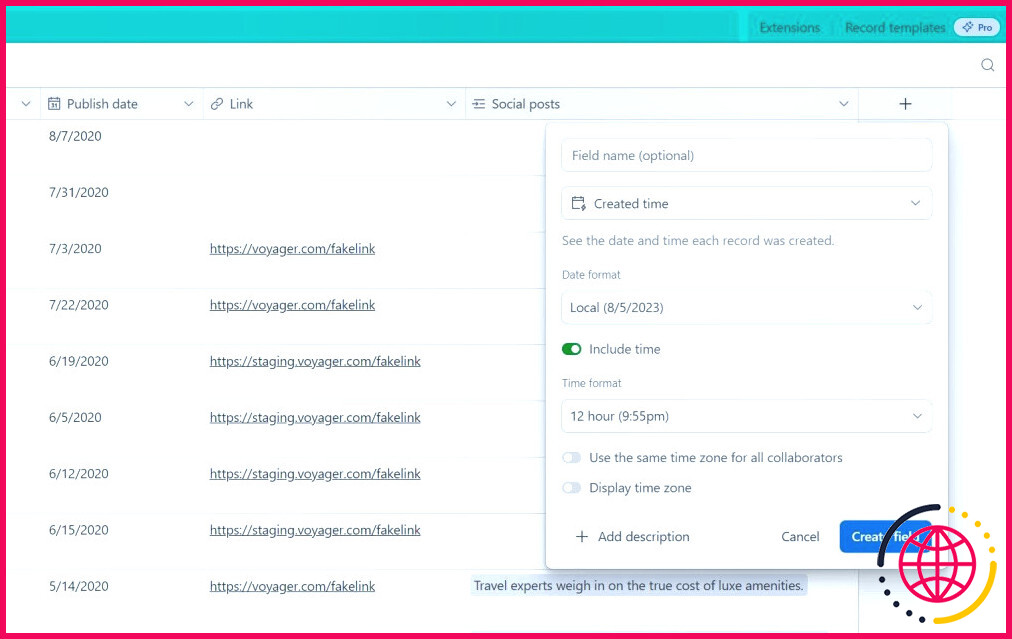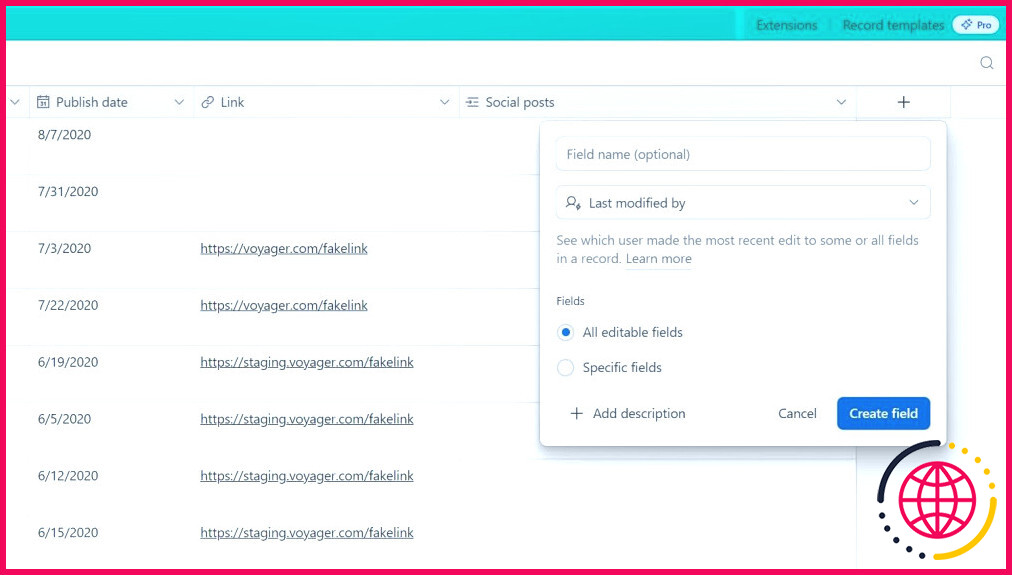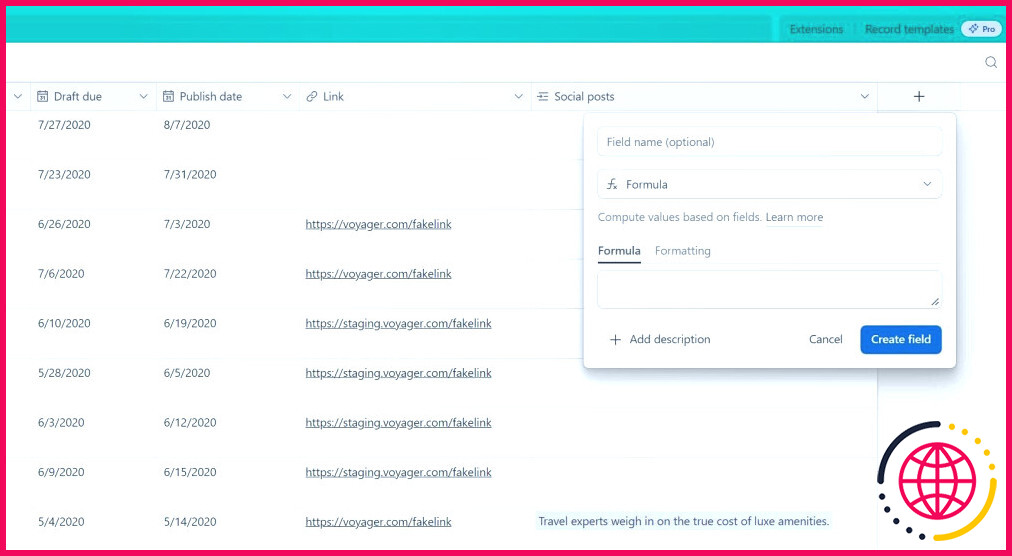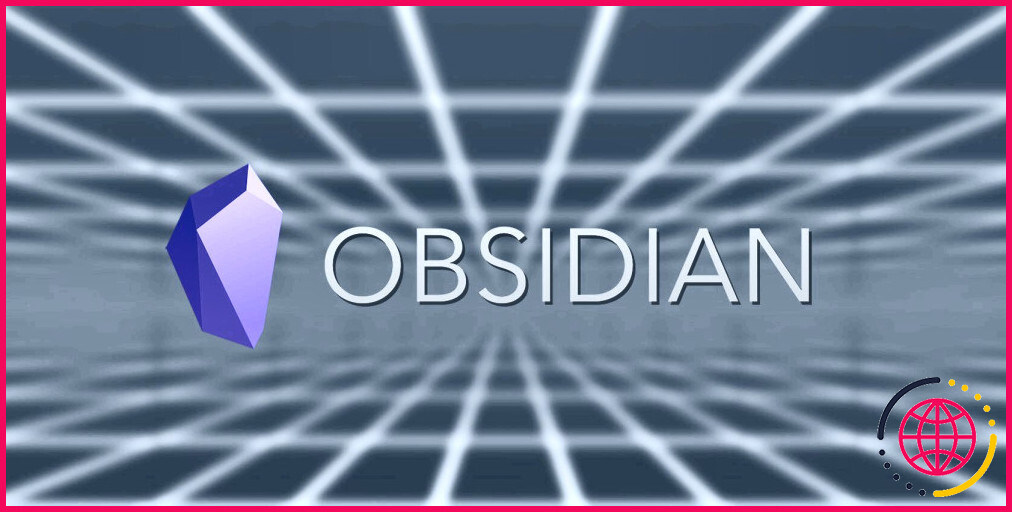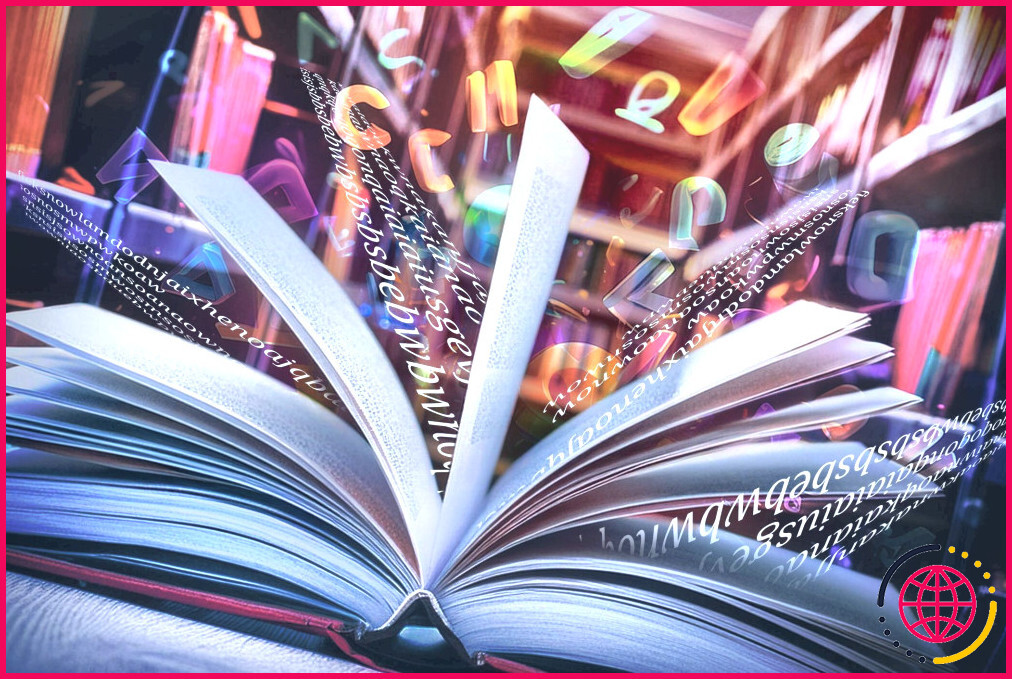Les bases de l’utilisation des champs dans Airtable
Parmi les nombreux outils de productivité existants, Airtable n’a cessé de gagner en popularité, et ce pour de bonnes raisons.
La combinaison unique des fonctionnalités d’une feuille de calcul, de la densité d’information d’une base de données et de la diversité de ses vues multiples a fait d’Airtable une partie intégrante de l’arsenal de productivité de nombreux utilisateurs.
Alors, par où commencer lorsque vous venez d’établir votre première base ? Prenez le temps d’explorer les différentes options et de voir comment elles peuvent répondre au mieux à vos besoins.
Que sont les champs dans Airtable ?
Que vous souhaitiez utiliser Airtable pour gérer des projets, organiser des données ou suivre des tâches, vous devrez vous familiariser avec les champs d’Airtable pour en tirer le meilleur parti.
Les champs sont la pierre angulaire de la gestion des données dans Airtable, servant de conteneurs pour les informations, les formules et le formatage. Chaque champ occupe sa propre colonne dans la vue Grille par défaut de votre nouvelle base. Les champs s’appliquent de la même manière à chaque enregistrement dans votre table. Vous ne pouvez pas spécifier différents styles de formatage pour chaque cellule, ce qui peut sembler limitatif pour les utilisateurs de tableurs.
Cependant, vous pouvez avoir plusieurs grilles et tableaux dans n’importe quelle base, masquer des champs si nécessaire et même lier des informations entre les tableaux. Les compromis peuvent sembler restrictifs au départ, mais cela pourrait changer une fois que vous vous serez familiarisé avec Airtable.
Le rôle du champ primaire dans Airtable
Lorsque vous démarrez votre nouvelle base, vous remarquez que certains champs se trouvent déjà dans votre première table. Le champ le plus à gauche est spécialement mis en évidence et verrouillé sur le côté gauche. Il s’agit du champ primaire, qui joue un rôle important en tant qu’identifiant unique de votre enregistrement, un peu comme un titre sous lequel se trouvent toutes vos autres informations.
Le champ principal est utilisé comme titre d’enregistrement dans les vues Airtable et dans de nombreux autres endroits, comme le nom de chaque carte dans la vue Kanban ou le nom de référence dans les enregistrements liés. Par défaut, le champ primaire est un champ de texte d’une seule ligne. Toutefois, selon la norme documentation d’assistance d’Airtable vous pouvez remplacer le champ primaire par plusieurs autres types de champs si nécessaire.
Comment ajouter un nouveau champ dans Airtable
Il y a deux façons d’ajouter un champ dans Airtable ; la première méthode consiste à utiliser la vue Grille d’Airtable. À côté des en-têtes de vos champs existants, vous verrez un en-tête avec un signe plus. En cliquant sur ce signe, vous ouvrez un menu qui affiche tous les champs disponibles. Sélectionnez un type de champ, suivez les instructions supplémentaires pour configurer votre champ et cliquez sur Créer un champ.
La deuxième façon d’ajouter un champ est de le faire à l’intérieur de n’importe quel enregistrement de votre base, accessible dans la plupart des vues en cliquant sur l’enregistrement. Au bas de l’enregistrement, cliquez sur Ajouter un nouveau champ à cette table.
Une fenêtre contextuelle s’affiche, vous permettant d’ajouter un nouveau champ de texte d’une seule ligne à l’enregistrement. Saisissez un nom pour le champ, puis utilisez la liste déroulante de sélection pour modifier le type de champ si nécessaire. Suivez les instructions supplémentaires qui s’affichent pour configurer votre champ et cliquez sur Sauvegarder.
N’oubliez pas que l’ajout d’un nouveau champ l’ajoute à chaque enregistrement de votre table, de sorte que vous trouverez probablement une colonne remplie d’espaces vides lorsque vous entrerez ensuite dans la vue en grille de cette table.
1. Champs de saisie de texte
Il existe plusieurs formats de texte avec des types de champs correspondants dans Airtable. Le champ de texte à une ligne par défaut est le champ le plus basique et convient aux descripteurs concis. Si vous avez besoin de taper plus, envisagez le champ de texte long, qui permet d’entrer jusqu’à 100 000 caractères de texte, des sauts de ligne et un formatage de texte riche lorsqu’il est basculé.
Le champ Date permet la saisie manuelle ou calendaire de la date et de l’heure. En outre, il existe de nombreux autres champs spécialisés tels que le numéro de téléphone, l’adresse électronique, l’URL, le nombre, la devise, la durée et le pourcentage. Chaque champ est conçu pour stocker et formater leurs types de données respectifs.
2. Champs basés sur la sélection
Airtable propose plusieurs champs basés sur la sélection de différentes options. Ce sont des moyens utiles pour catégoriser vos enregistrements, garder une trace des tâches ou suivre un processus.
Le champ Case à cocher ajoute simplement une case à cocher cliquable à vos enregistrements. Le champ Classement ajoute un système de classement visuel de un à dix points, réglé par défaut sur cinq étoiles. Les champs Sélection unique et Sélection multiple permettent d’utiliser des menus déroulants pour la catégorisation, ce dernier champ autorisant plusieurs sélections pour un seul enregistrement.
3. Champs de recherche et de comptage
Les champs Lookup et Count mettent en évidence la fonctionnalité la plus distinctive d’Airtable : sa puissante capacité à se connecter et à interagir avec différents ensembles de données par le biais du modèle de base de données relationnelle.
Le champ Lien vers l’enregistrement relie les enregistrements entre les tables, créant ainsi de riches couches d’informations associées. Sur cette base, le champ Rollup vous permet de créer des calculs et des résumés basés sur les champs des enregistrements liés.
La rubrique Compte permet de compter le nombre d’enregistrements liés à une rubrique Lien vers l’enregistrement. La rubrique Consultation permet de récupérer les données des enregistrements liés, facilitant ainsi le partage d’informations entre les tables sans redondance.
4. Champs de métadonnées
Airtable comprend un ensemble de champs qui stockent des métadonnées sur vos enregistrements. Ces champs sont inestimables lorsque vous traitez des données volumineuses qui changent fréquemment.
Les champs Heure de création et Heure de dernière modification permettent de savoir quand les enregistrements ont été créés ou modifiés pour la dernière fois. Les champs Créé par et Dernière modification par identifient les utilisateurs respectifs responsables de ces actions. Vous pouvez choisir des conditions spécifiques pour la mise à jour de ces champs si nécessaire.
Le champ Numérotation automatique attribue un numéro séquentiel aux enregistrements, offrant un système de numérotation cohérent dans l’ensemble de votre table. Alors qu’Airtable numérote lui-même vos enregistrements sur le bord extrême gauche de la vue de la grille, cette numérotation ne compte que le nombre d’enregistrements visibles
5. Autres champs d’Airtable
En plus des champs ci-dessus, Airtable offre également quelques champs distinctifs qui fonctionnent dans une ligue à part. Le champ Formule apporte à votre base l’une des fonctions de feuille de calcul les plus utiles. Ce champ vous permet d’effectuer des calculs, de créer des données composées et de construire des fonctionnalités basées sur la logique.
Si vous êtes habitué à des outils tels que Microsoft Excel, vous savez déjà comment fonctionne le champ Formule, mais vous pouvez lire comment utiliser les formules dans Airtable pour vous assurer que vous tirez le meilleur parti des capacités de ce champ.
Le champ Utilisateur vous permet d’ajouter quelqu’un d’autre qui utilise Airtable à un enregistrement en sélectionnant son nom dans une liste déroulante ou en l’invitant à la base par courriel. Certaines fonctionnalités de ce champ peuvent nécessiter l’un des plans payants d’Airtable.
Le champ Code-barres stocke les codes-barres et les codes QR scannés via les applications mobiles d’Airtable. Enfin, le champ Bouton vous permet d’ajouter des boutons personnalisables à vos enregistrements, qui peuvent prévisualiser des pages Web, exécuter des scripts, charger des extensions Airtable personnalisées, et plus encore.
Organisez, annotez et soyez plus productif avec les champs dans Airtable
Les champs vous aident à tirer le meilleur parti des données dans votre base Airtable, et ils sont la passerelle pour libérer le plein potentiel d’Airtable pour votre flux de travail. Qu’il s’agisse de stocker des informations, d’acquérir de nouvelles connaissances ou de créer des flux de travail personnalisés, Airtable est un outil polyvalent qui vous aide à travailler plus intelligemment.
Si vous rencontrez un type de champ que vous n’avez jamais utilisé auparavant, n’hésitez pas à l’expérimenter et à voir s’il peut améliorer vos processus.